电脑风扇是系统散热的重大组件,但如果你发现 风扇一直高速旋转、声音很大、温度却不高,那就说明系统可能有异常。今天我们就用通俗易懂的方式,带你3步找出缘由并彻底解决。
一、问题现象
当电脑启动后,风扇:
- 一直转个不停,即使CPU使用率很低;
- 风扇噪音大,系统温度监控显示正常;
- 有时在进入系统前(BIOS阶段)就已经狂转。
这类问题多数与 BIOS设置、驱动问题、硬件积尘 有关。
二、缘由分析与解决步骤
步骤1:检查BIOS风扇策略设置
- 进入BIOS;
- 开机时连续按下 Del 或 F2 键(不同主板按键不同)。
- 找到风扇控制选项
- 一般在:Advanced → Hardware Monitor → Fan Control
- 查看模式
- 若设置为 “Full Speed”,则风扇将持续全速运行;
- 改为 “Smart Mode” 或 “Auto”;
- 保存设置并退出(F10)。
提示:部分主板支持自定义风扇曲线,可根据温度设置转速阈值。
步骤2:清理灰尘 + 检查散热器接触
- 关闭电源并拔掉插头;
- 打开机箱;
- 使用气吹或电动吸尘器轻轻清理风扇叶片、CPU散热器;
- 若CPU温度异常高,可重新涂抹导热硅脂。
注意事项:
- 清理时避免用水或液体清洁剂;
- 风扇叶片转动方向要保持清晰,不要反装。
步骤3:检查系统驱动与后台进程
有时是 系统软件导致风扇常转,如:
- 后台任务CPU占用高;
- 节能策略设置错误;
- 驱动程序与电源管理冲突。
解决方法:
- 打开任务管理器:Ctrl + Shift + Esc
- 检查CPU使用率。
- 若出现占用异常的进程,可右键 → 结束任务;
- 更新主板芯片组驱动:
# Windows示例
devmgmt.msc
# 打开设备管理器后右键更新主板芯片组驱动
- 打开控制面板 → 电源选项 → “平衡模式”。
三、额外优化技巧
安装风扇控制软件
例如:
- Windows:MSI Afterburner、SpeedFan
- Linux:lm-sensors + fancontrol
配置命令示例(Linux):
sudo apt install lm-sensors fancontrol
sudo sensors-detect
sudo pwmconfig
sudo systemctl enable fancontrol
sudo systemctl start fancontrol
BIOS升级
若风扇控制逻辑异常,可尝试更新主板BIOS到最新版(从主板官网下载对应版本)。
四、总结
|
问题缘由 |
对应解决方案 |
|
BIOS风扇模式设置错误 |
设置为自动或智能模式 |
|
散热器灰尘太多 |
清理灰尘并检查接触面 |
|
系统驱动/后台异常 |
更新驱动并结束高占用任务 |
|
温控算法异常 |
升级BIOS或使用风扇控制软件 |
通过以上三步,大多数电脑风扇“狂转不止”的问题都能在5分钟内解决。
最后提议
定期清理散热器与风扇,每半年检查一次导热膏;
在夏天或高负载环境中,可思考添加机箱风道优化,保持系统冷静安静运行。
© 版权声明
文章版权归作者所有,未经允许请勿转载。如内容涉嫌侵权,请在本页底部进入<联系我们>进行举报投诉!
THE END






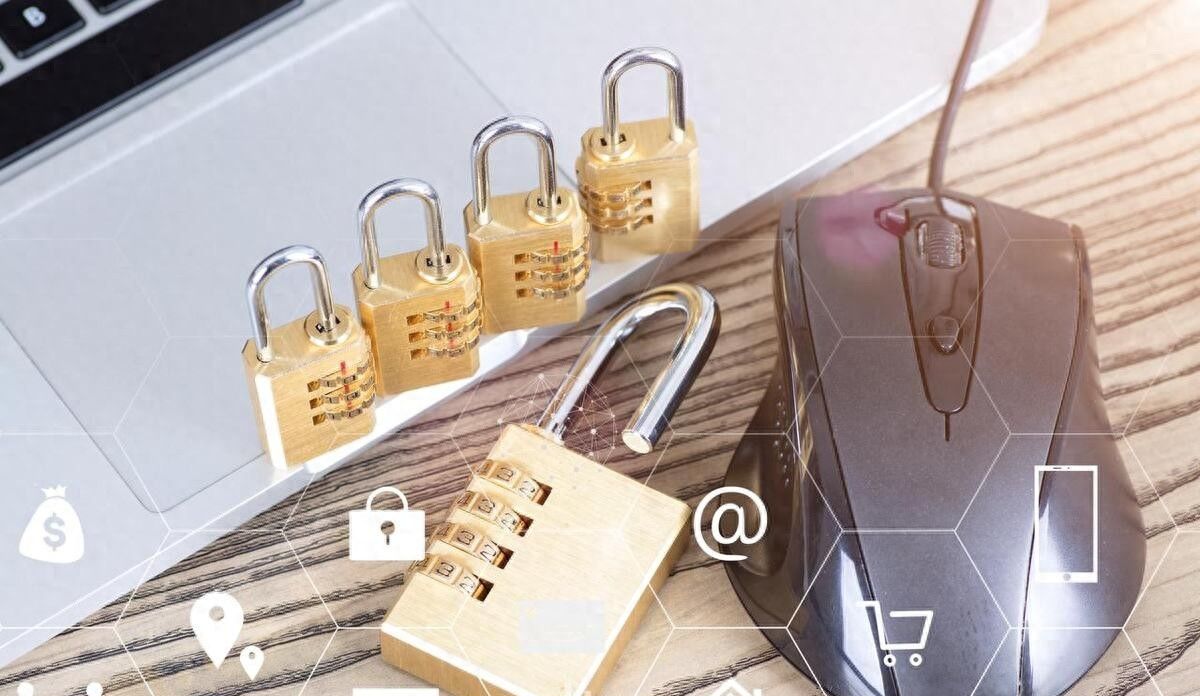
















暂无评论内容